Google 애널리틱스에 사용자를 추가하는 방법
게시 됨: 2021-03-11Google Analytics(GA)는 사이트 소유자가 방문자가 웹사이트를 검색하고 상호작용하는 방법을 이해하는 데 도움이 되는 강력한 도구입니다. 방문자 데이터에서 얻은 인사이트는 타겟 목표를 추적하고 콘텐츠 실적을 분석하며 사이트를 통해 트래픽이 이동하는 방식을 파악하는 데 도움이 됩니다.
그러나 GA를 통해 사용할 수 있는 데이터는 웹사이트 및 마케팅 활동의 성과를 평가하는 데 필수적인 도구가 되지만 해당 데이터를 유기적 검색 전략으로 변환하는 방법을 아는 것은 완전히 다른 이야기입니다. 그렇기 때문에 SEO 팀에 Google Analytics 계정에 대한 액세스 권한을 제공하는 것이 항상 중요합니다.
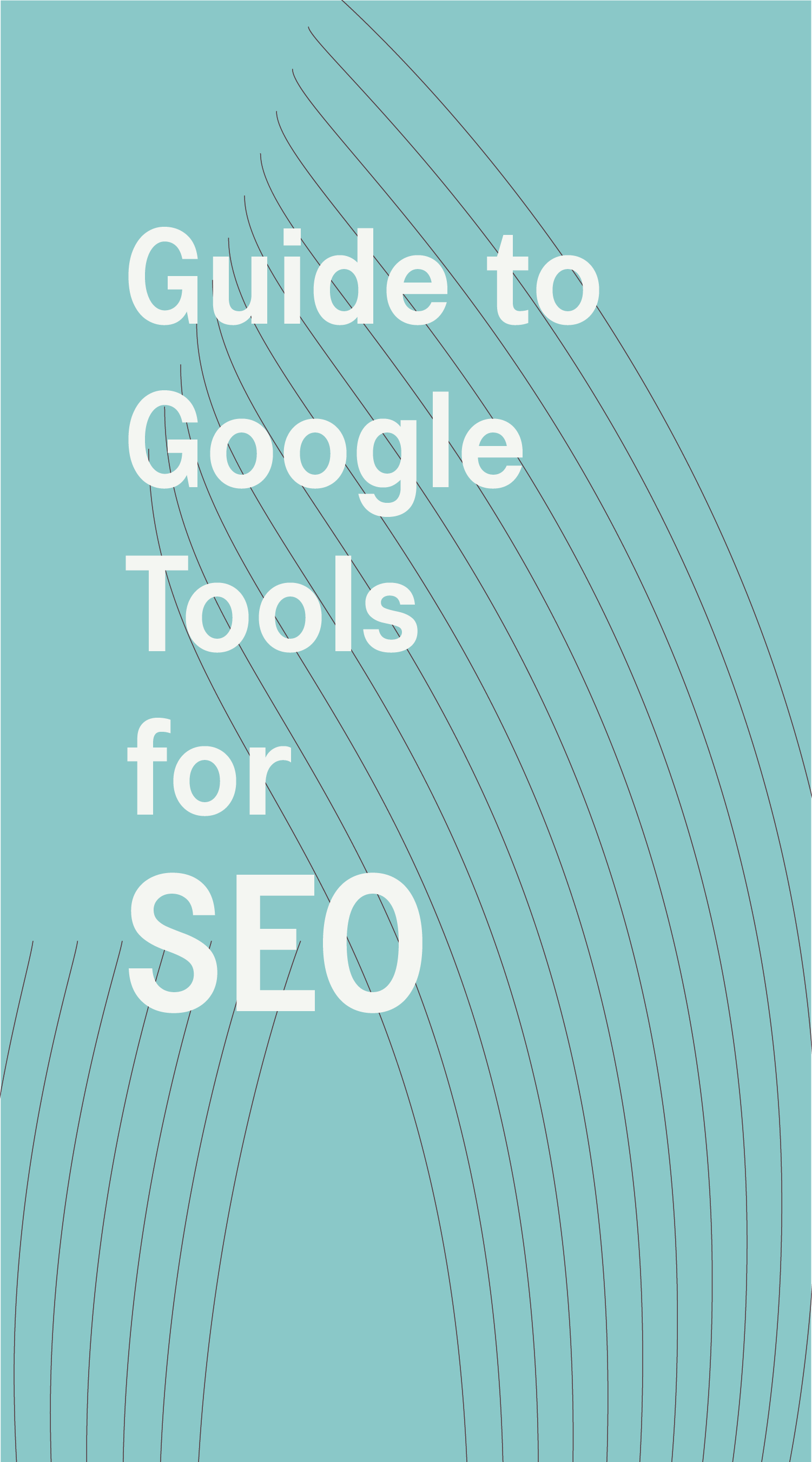
SEO용 Google 도구 가이드
이 가이드를 다운로드하여 SEO 프로세스와 성능을 개선하기 위해 Google이 제공하는 강력한 무료 도구를 최대한 활용하는 방법을 알아보세요.
SEO 책임을 위임하면 다른 사람이 사이트의 유기적 트래픽, 참여 및 전환을 높이는 데 필요한 작업을 수행할 수 있습니다. 그 동안 번창하는 비즈니스에서 요구하는 수많은 다른 요구 사항을 충족하는 데 시간을 보낼 수 있습니다.
필요한 모든 사람에게 액세스 권한을 제공하려면 다양한 Google Analytics 계정 수준, Google Analytics 사용자 권한 및 Google Analytics에 대한 액세스 권한을 부여하는 방법을 이해해야 합니다.
Google 애널리틱스 액세스 수준 이해
Google 애널리틱스에는 Google 계정이 액세스할 수 있는 GA 계정, 속성 및 보기에 대한 다양한 수준의 액세스 권한을 사용자에게 부여할 수 있는 다양한 권한 수준이 있습니다.
Google 애널리틱스에 사용자를 추가하는 방법을 결정하는 첫 번째 단계는 부여해야 하는 액세스 수준을 고려하는 것입니다.
Google 애널리틱스 액세스 수준
Google Analytics에 사용자를 추가하면 세 가지 수준 중 하나에서 액세스 권한을 부여할 수 있습니다.
1 – 계정 수준
이 수준은 Google Analytics 계정에 대한 액세스를 최대한 허용합니다. 계정 수준에서 누군가를 추가하면 기본적으로 계정의 모든 속성과 보기에 대한 전체 액세스 권한이 부여됩니다.
2 – 자산 수준
GA 계정 내에 중첩된 도메인 또는 웹사이트가 두 개 이상 있을 수 있으며 사용자가 입력할 수 있는 항목을 제한하고 싶을 수 있습니다. 사용자 속성 수준 액세스 권한을 할당하면 사용자는 지정한 GA 속성과 연결된 데이터 및 트래픽만 볼 수 있습니다.
3 – 보기 수준
사용자에게 귀하의 계정만 볼 수 있도록 허용하면 사용자는 귀하가 지정한 보기 내에서만 Google Analytics 보고서에 액세스할 수 있습니다.
구글 애널리틱스 사용자 권한
액세스 수준 외에도 Google Analytics를 사용하면 4가지 유형의 사용자 권한을 할당할 수 있습니다. Google Analytics 사용자 권한은 사용자가 액세스 권한이 부여된 계정 영역 내에서 수행할 수 있는 작업의 수와 유형을 제한합니다.
1 – 사용자 관리
사용자 관리 권한은 계정 내에서 가장 많은 권한을 허용합니다. 사용자에게 GA 계정 내에서 사용자를 관리할 수 있는 권한이 있는 경우 해당 사용자는 귀하의 계정으로 원하는 모든 작업을 수행할 수 있는 모든 권한을 가집니다. 자신이나 동등한 비즈니스 파트너에게 이 수준의 권한을 제한하는 것이 좋습니다.
사용자 관리 권한이 있는 사람은 편집 사용자가 할 수 있는 모든 작업과 함께 다음을 수행할 수 있습니다.
- Google 애널리틱스에서 사용자를 제거하거나 추가합니다.
- 모든 사용자의 사용자 권한 수준을 변경합니다.
2 – 편집
편집 권한은 Google Analytics의 사용자 계층에서 다음으로 높은 제어 계층입니다.
편집 사용자는 Collaborate 사용자가 할 수 있는 모든 작업과 함께 다음을 수행할 수 있습니다.
- 사용자, 속성 및 보기를 생성, 변경 또는 삭제합니다.
- 목표를 생성, 변경 또는 삭제하고 필터를 봅니다.
- 맞춤 측정기준 및 측정항목을 추가하고 수정합니다.
- 속성에 대한 Adwords 및 Search Console과 같은 Google 제품을 관리합니다.
참고: 필터를 생성 하려면 계정 수준에서 편집 권한이 필요합니다. 필터를 적용 하려면 보기 수준에서 편집 권한이 필요합니다.

3 – 협력
공동 작업 권한을 통해 사용자는 사용자 지정 세그먼트, 주석 및 대시보드와 같은 공유 자산을 만들고 편집할 수 있습니다.
Collaborate 사용자는 Read & Analyze 사용자가 할 수 있는 모든 작업과 함께 다음을 수행할 수 있습니다.
- 그들이 만든 자산을 추가, 편집, 삭제 및 공유합니다.
- 공유 자산을 편집합니다.
4 – 읽기 및 분석
사용자에게 읽기 및 분석 권한을 부여하면 보고서 및 Google Analytics 구성 데이터 보기로 작업이 제한됩니다.
읽기 및 분석 사용자는 다음을 수행할 수 있습니다.
- 보고서를 봅니다.
- 표를 필터링하고 2차 측정기준을 추가하고 세그먼트를 생성합니다.
- 공유 자산을 볼 수 있지만 협업하지는 않습니다.
Google 애널리틱스에 사람을 추가하는 방법
사용자가 다양한 유형의 사용자 권한으로 다양한 액세스 수준에서 수행할 수 있는 작업을 이해했으므로 이제 GA 계정에 대한 액세스를 공유하는 방법을 배울 차례입니다.
Google Analytics 계정에 새 사용자를 추가하는 것은 간단한 과정입니다.
- 시작하려면 Google 애널리틱스 대시보드에 로그인하고 속성을 선택하세요. 창의 오른쪽 상단에 있는 작은 원 아이콘을 확인하고 필요한 경우 계정을 전환하여 올바른 Google 계정에 로그인했는지 확인하는 것을 잊지 마십시오.
- 분석 패널의 왼쪽 하단에 관리자 옵션이 있습니다.

- 여기에서 계정 , 속성 및 보기 의 3개 열이 표시되고 모든 열 아래에 사용자 관리 링크가 있음을 알 수 있습니다. 이 예에서는 다른 사람에게 웹사이트 분석에 대한 속성 액세스 권한을 부여하는 방법을 보여 드리겠습니다.
- "+" 아이콘을 클릭합니다.
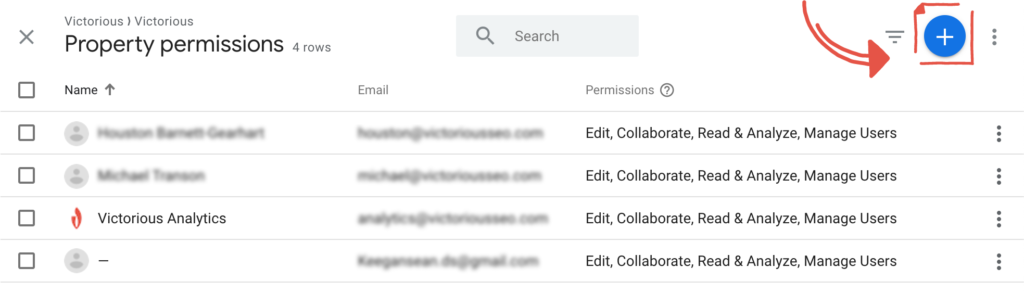
- 그런 다음 드롭다운 목록에서 새 사용자 추가 를 클릭합니다.
- 여기에 새 사용자의 이메일 주소를 입력합니다.
- 다음으로 사용자 관리 , 공동 작업 , 편집 또는 읽기 및 분석 권한을 할당할 수 있습니다. 어떤 수준의 권한을 부여할지 아직 확실하지 않은 경우 "자세히 알아보기" 텍스트를 클릭하여 Google의 자세한 설명을 확인하세요.
- 마지막으로 추가 를 클릭합니다.
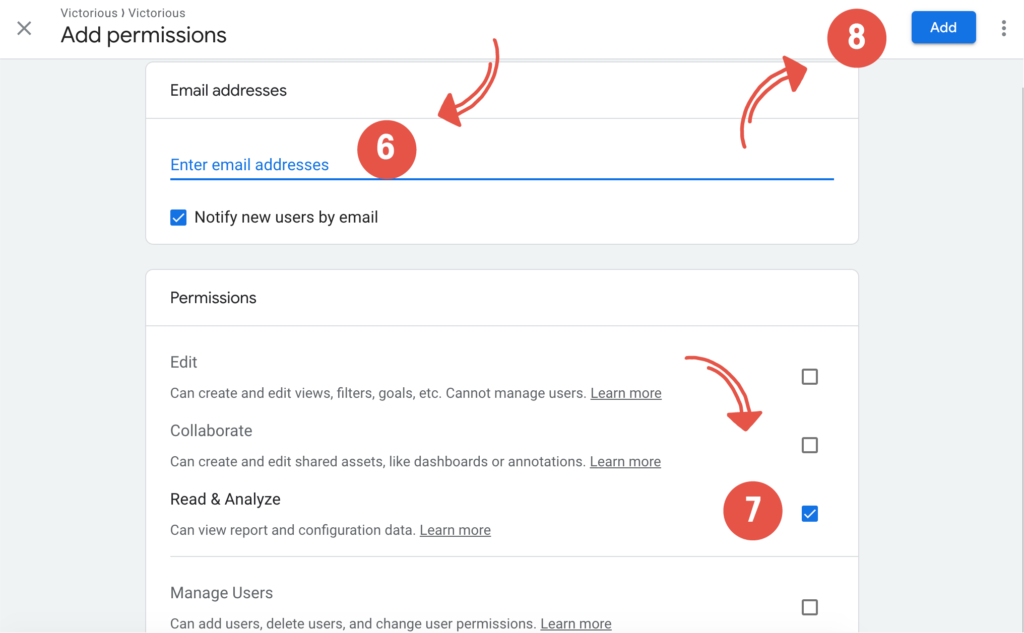
축하합니다! 귀하의 Google Analytics 계정에 대한 새로운 사용자 액세스 권한을 성공적으로 부여했습니다!
Google 애널리틱스 액세스를 공유하는 방법
Google Analytics 계정의 사용자가 아닌 다른 사람과 특정 정보를 공유하고 싶을 때가 있습니다. 보고서 또는 대시보드에 대한 링크를 보내면 보고서를 보려면 귀하에게 액세스 권한을 요청해야 합니다.
수신자가 귀하가 보낸 링크를 클릭하면 Google Analytics에 대한 액세스를 요청하라는 메시지가 표시되며, 그러면 Analytics 계정 관리자에게 이메일이 전송됩니다. 여기에서 관리자는 부여하려는 액세스 수준을 제어할 수 있습니다. 읽기 및 분석 에 대한 액세스를 제한하거나 원하는 경우 추가 액세스를 허용할 수 있습니다.
Google Analytics에 대해 더 궁금한 사항이 있습니까?
Google Analytics에 대한 액세스 권한을 부여하는 방법에 대해 여전히 질문이 있거나 GA를 사용하여 SEO 전략에 정보를 제공하는 방법에 대해 자세히 알아보려면 여기에서 도와드리겠습니다. 당사의 SEO 에이전시에는 검색 엔진 최적화에 대한 접근 방식이 비즈니스 성장을 주도하는 입증되고 혁신적인 전술을 기반으로 하는 심층적인 전략가가 있습니다.
포괄적인 SEO 서비스에 대해 자세히 알아보려면 지금 연락하십시오.
